一、效果图
Ai是一款很强大的软件,在平面设计中,我觉得是仅次于Ps的,所以平面设计师最基本的软件要求,要会Ps和Ai这两个。
二、教程
1、首先打开我们的Ai
2、新建一个60*90cm,72分辨率,RGB模式的画布,然后用文字工具(快捷键:T)在画布上写我们的主题(红色矩形为重要内容)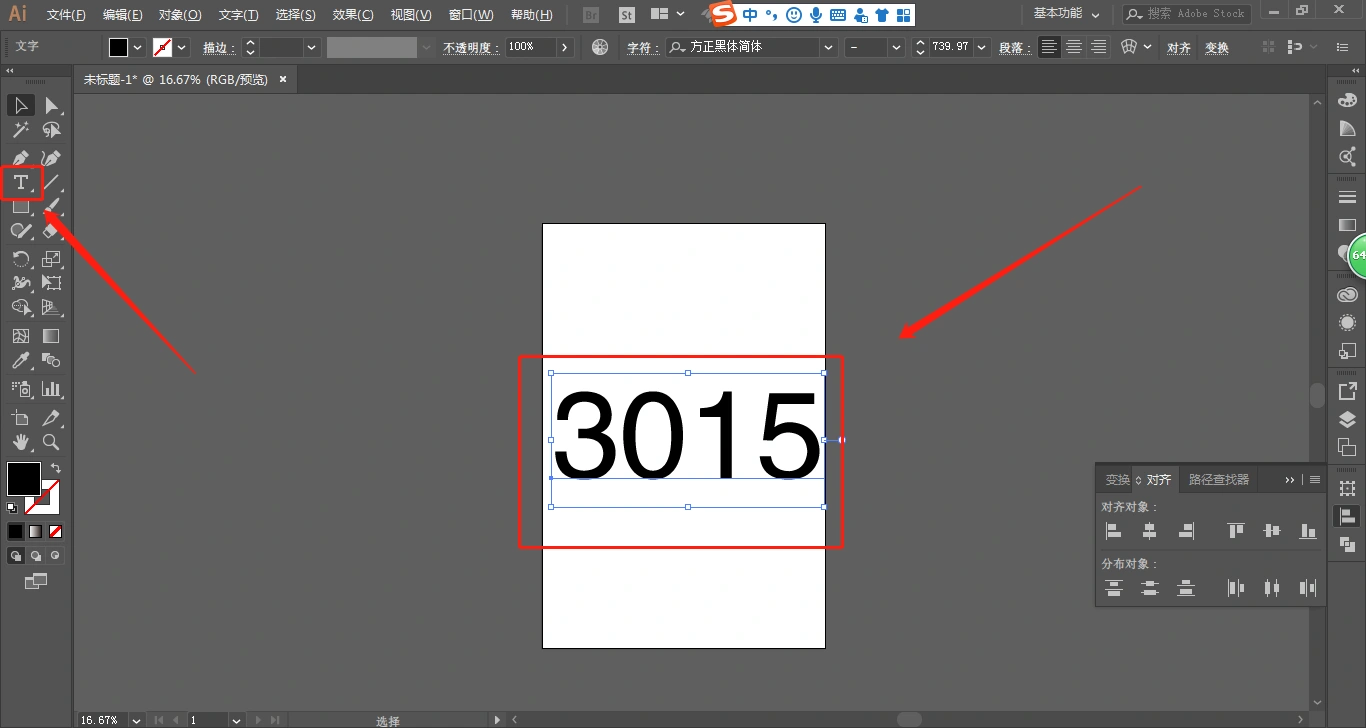
3、框选数字,点击对象-扩展(图一),直接确定;然后用矩形工具画出一个矩形,按住alt向下拖一个矩形,连续复制(图二,快捷键:ctrl+d,红色矩形为重要内容)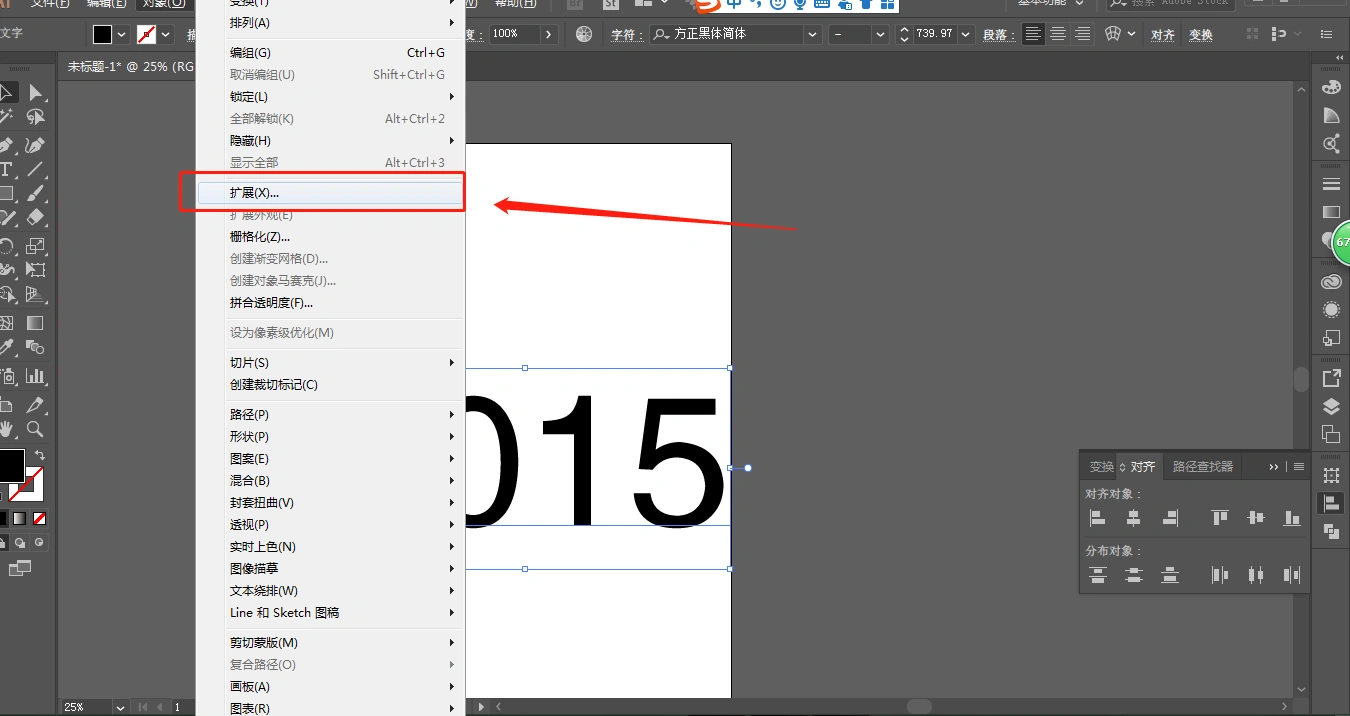
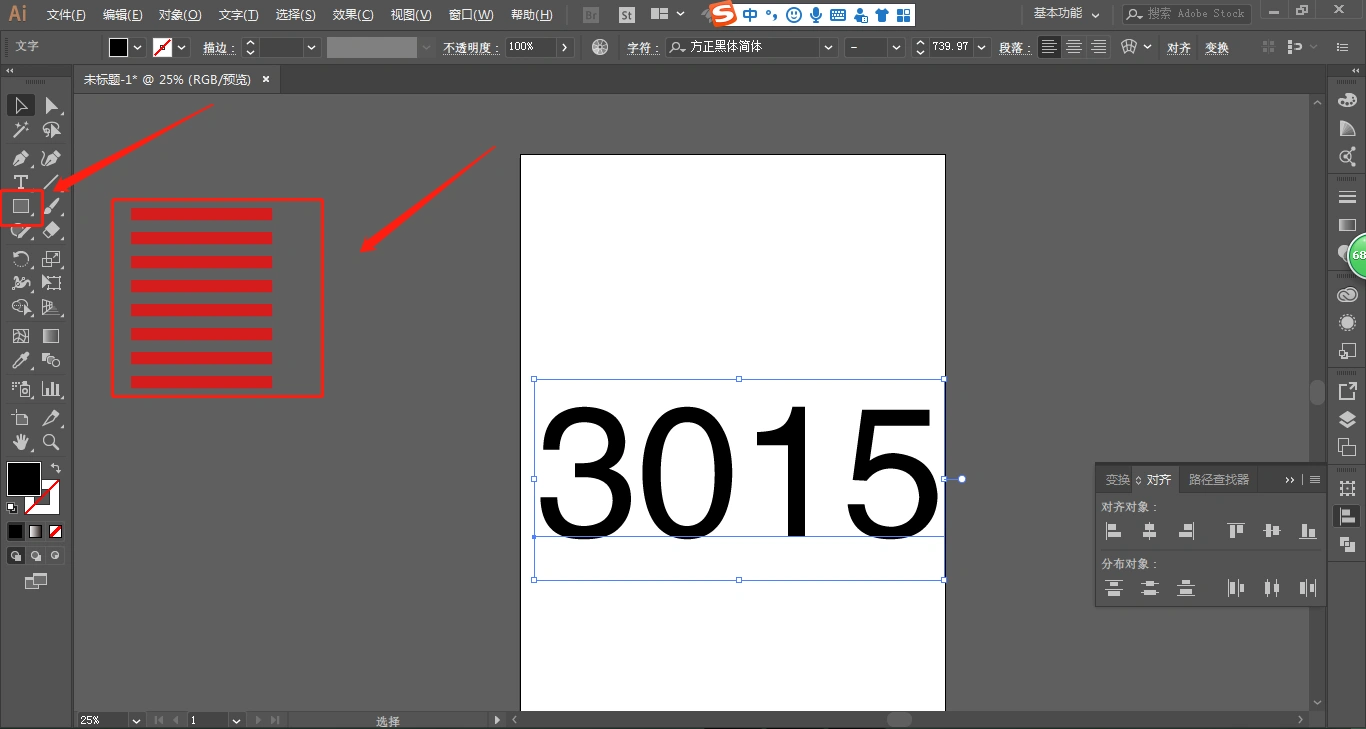
4、将矩形形状拖入每个数字上,按alt复制拖动矩形(图一),然后点击窗口-路径查找器(图二),将3015右键置于顶层,点击路径查找器中的裁剪,每次裁剪只能框线一个数字和矩形(图三,红色矩形为重要内容)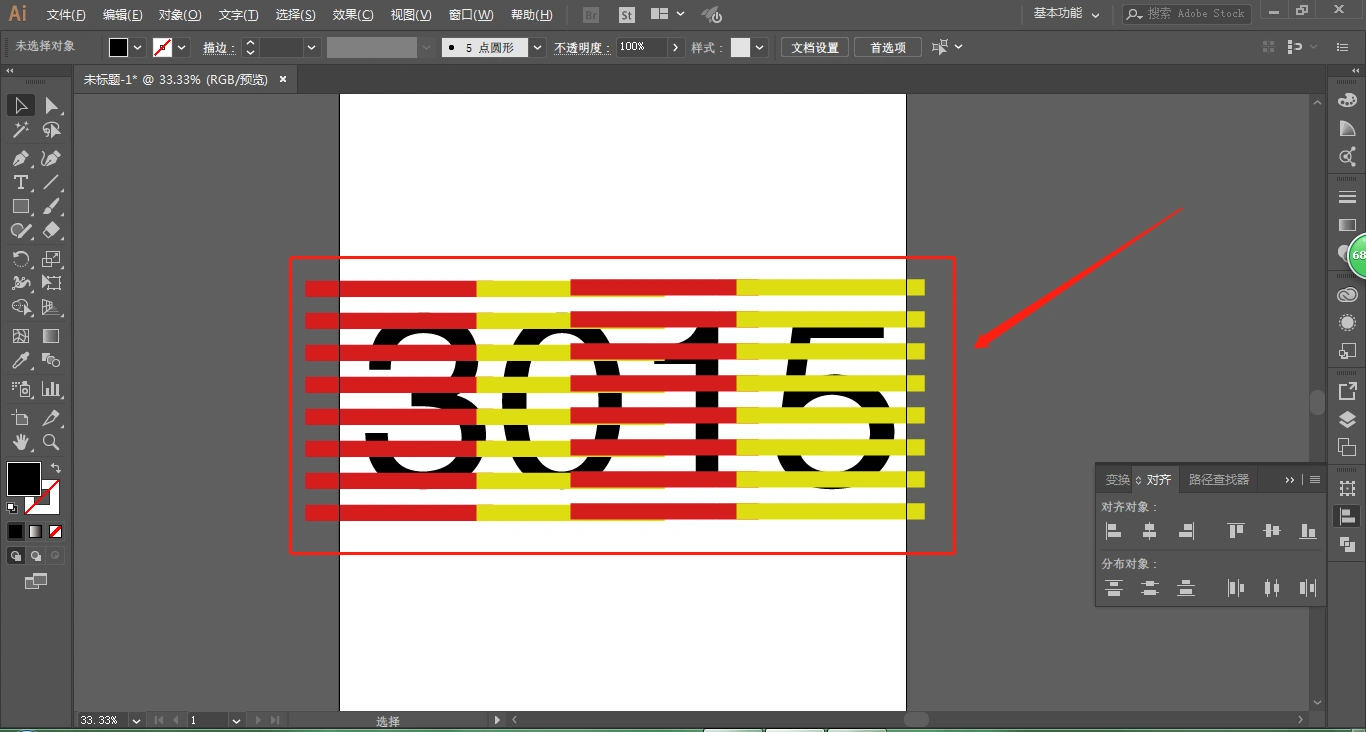
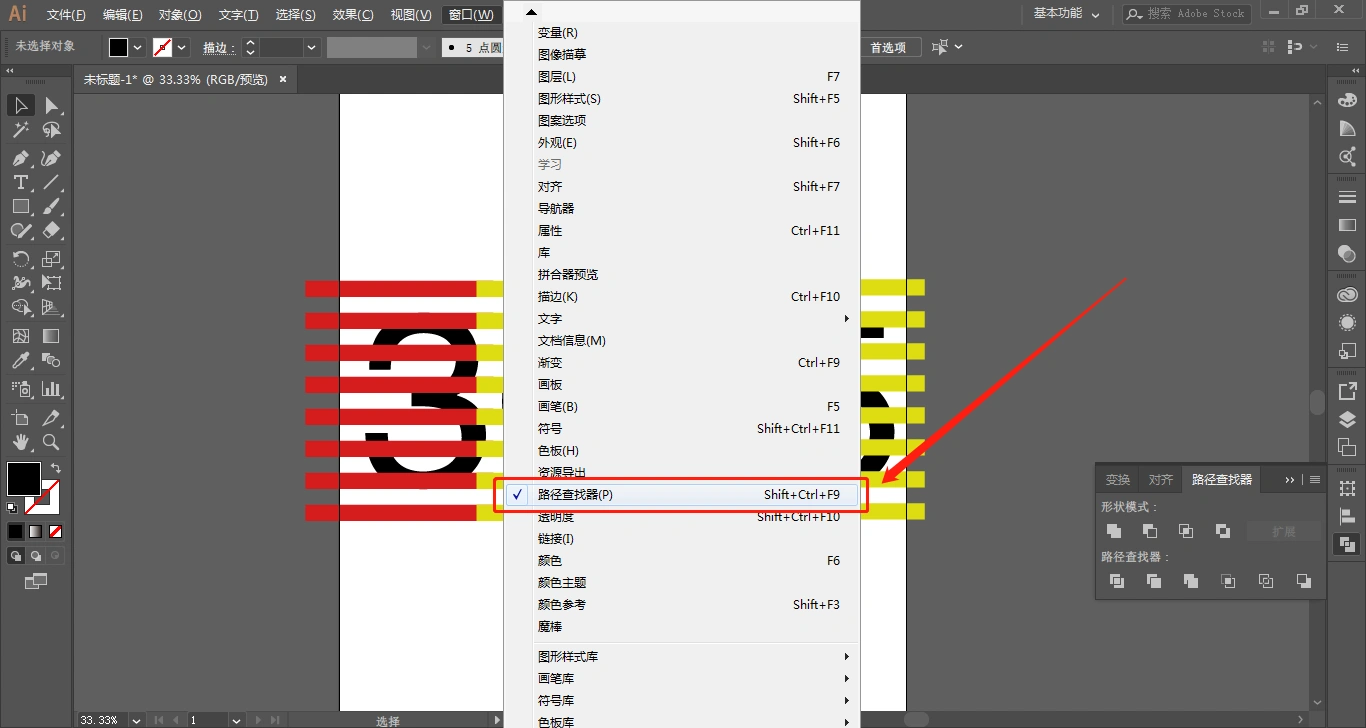
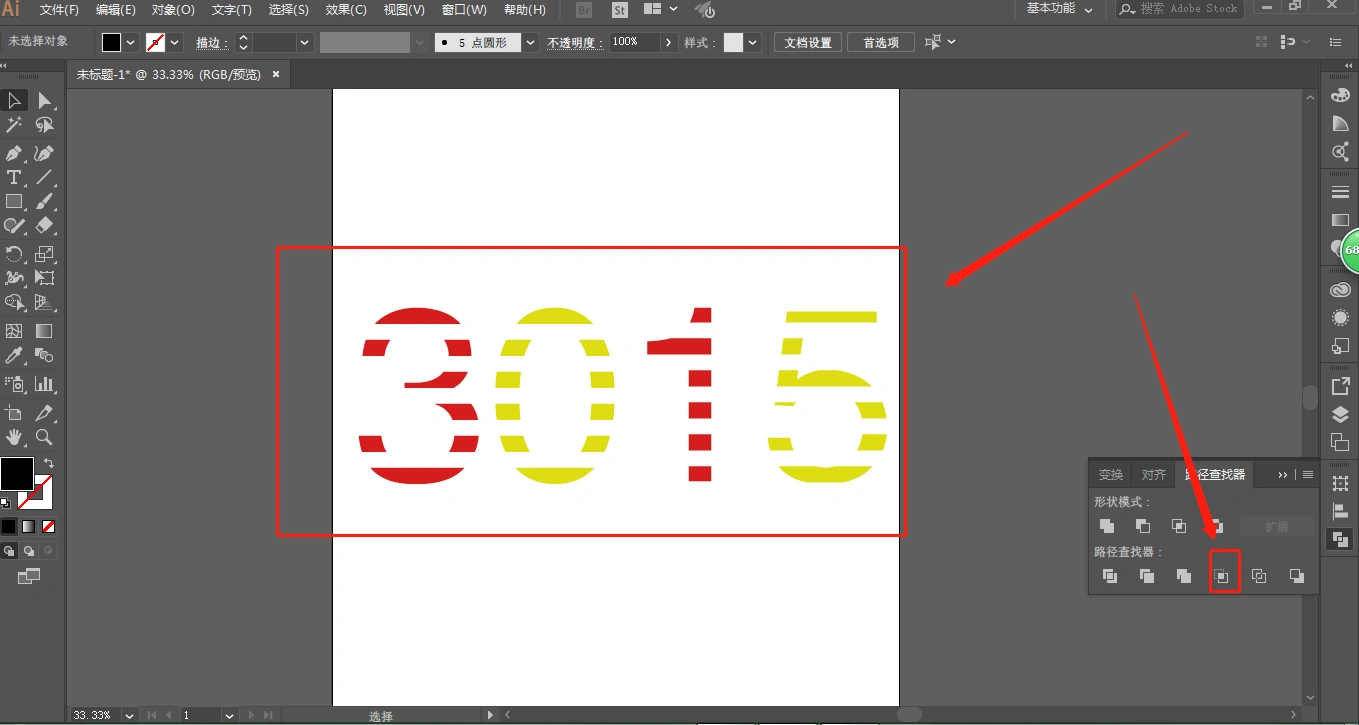
5、框选3015,点击对象-封套扭曲-用网格建立(图一),讲行和列都改为7(图二。红色矩形为重要内容)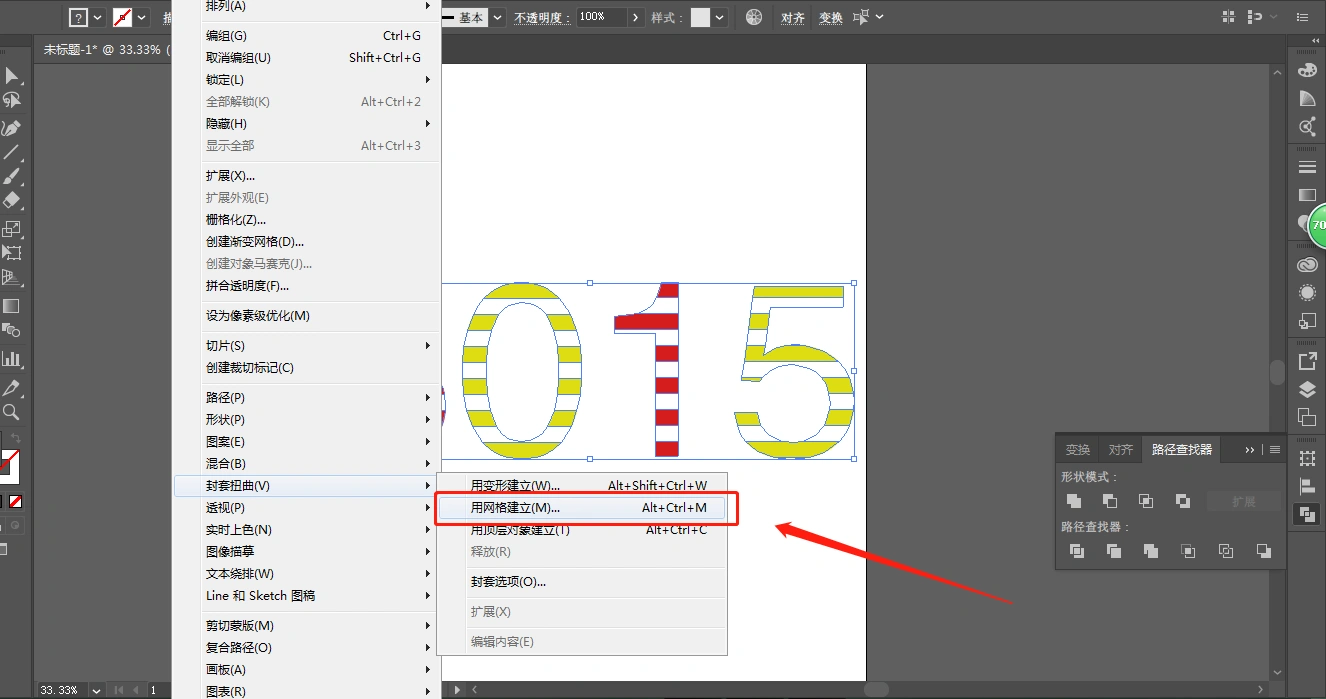
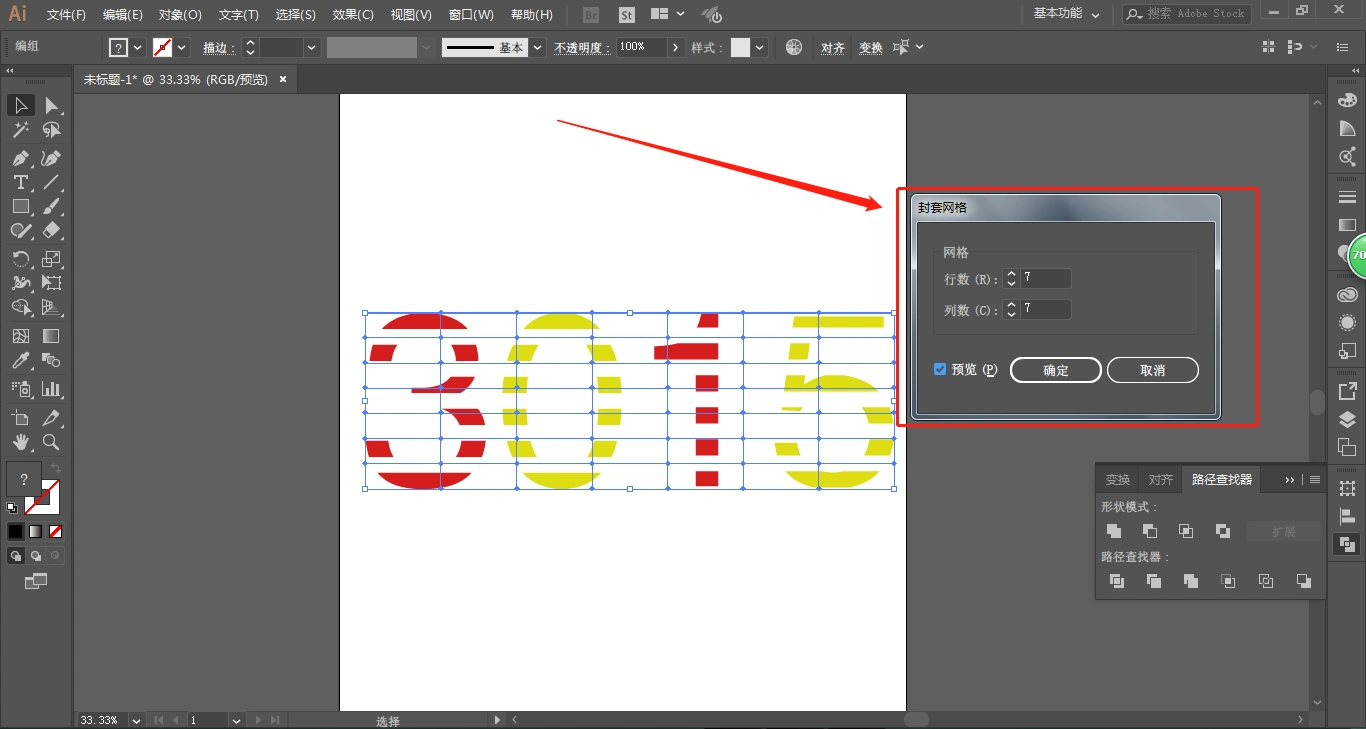
6、点击直接选择工具,框选我们想要拖动的点,直接向下拖动就行,这次的教程就结束了(红色矩形为重要内容)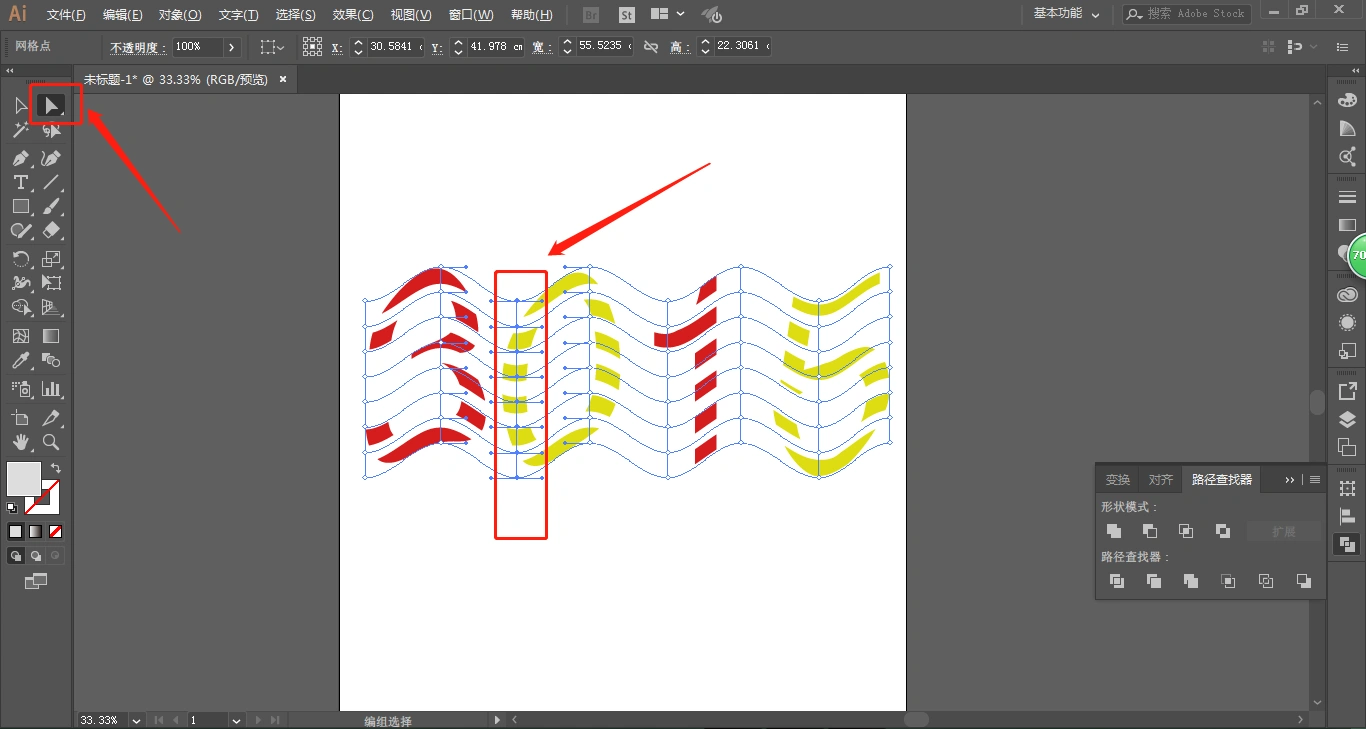
7、这一步就到我们该死的强迫症发挥作用,变为我们的作品吧~
结语:我知道有很多新学的粉丝们都不知道怎么配色好,我刚开始学的时候也这样,这里我给大家一个配色网站(webdesignrankings),大家可以保存下来,这里的配色还算可以,对于一般情况下你们肯定可以用到。
免责声明:该自媒体文章由实名作者自行发布(文字、图片、视频等版权内容由作者自行担责),且仅为作者个人观点,不代表 秒送号(Miaosong.cn)立场,未经作者书面授权,禁止转载。[投诉 · 举报作者与内容]



